Что делать, если не удалось установить связь с сервером обновления ПО iPhone

При обновлении iPhone, iPad и iPod touch до свежих прошивок ошибки случаются редко, однако, когда проблемная ситуация все же возникает ее решение может вызывать огромные трудности. В этой инструкции мы рассмотрим одну из наиболее часто возникающих проблем и расскажем что делать, если не удалось установить связь с сервером обновления ПО iPhone.
Ошибка с текстом «Не удалось установить связь с сервером обновления по iPhone» может возникать сразу по нескольким причинам, соответственно и для решения проблемы потребоваться могут различные действия. Ниже мы рассмотрели несколько способов борьбы с этой ошибкой.
1. Проверьте имеется ли у компьютера доступ к интернету
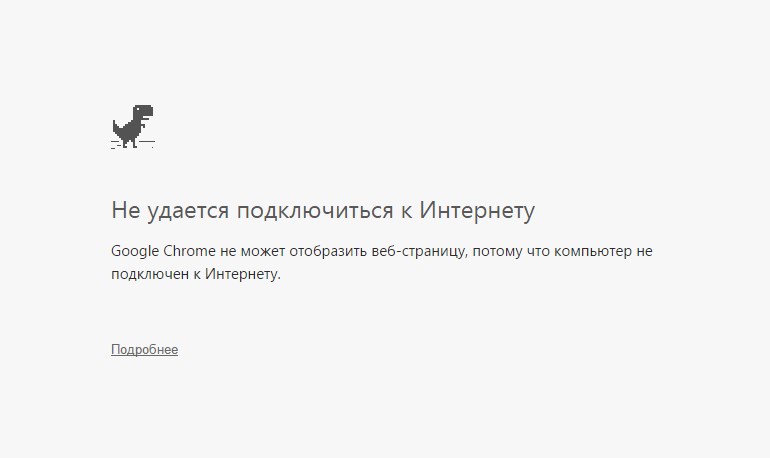
Да, это может звучать банально, но иногда проблема может заключаться в том, что в момент когда iTunes обращался к серверу обновления ПО Apple на вашем компьютере отсутствовало подключение к Сети. Поэтому перед тем как приступать к активным действиям лишний раз убедитесь, что на вашем Mac или PC имеется доступ к интернету.
2. Обновите iTunes до последней версии
Многие владельцы iPhone, iPad и iPod touch используют iTunes достаточно редко и новые версии мультимедийного комбайна иногда проходят мимо. А ведь именно старая версия iTunes может являться причиной ошибки при попытке обновления мобильного устройства.
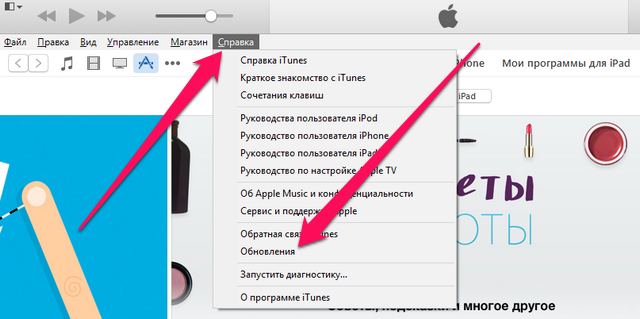 Обновиться до последней версии iTunes очень просто — необходимо лишь перейти на вкладку Справка и выбрать пункт Обновления, после чего подтвердить загрузки и установку последней версии.
Обновиться до последней версии iTunes очень просто — необходимо лишь перейти на вкладку Справка и выбрать пункт Обновления, после чего подтвердить загрузки и установку последней версии.
3. Переустановите iTunes
Бывают и такие ситуации, что iTunes напрочь отказывается сотрудничать, даже если пользователь обновил до последней версии. Тогда помогает лишь полная переустановка iTunes, выполняется которая следующим образом.
Удалите следующие компоненты в строго определенном порядке:
- iTunes
- Apple Software Update
- Apple Mobile Device Support
- Bonjour
- Apple Application Support (iTunes 9 или более поздних версий)
После удаления необходимо перезагрузить компьютер и загрузить финальную версию iTunes с официального сайта Apple.
4. Отредактируйте файл hosts
На компьютерах под управлением Windows проблема с недоступностью сервисов компании Apple может заключаться в зараженном вирусом файле hosts. Проверить его и при необходимости отредактировать можно следующим образом:
Шаг 1. Перейдите в папку C:\Windows\System32\Drivers\Etc
Шаг 2. Найдите файл hosts и сделайте его резервную копию
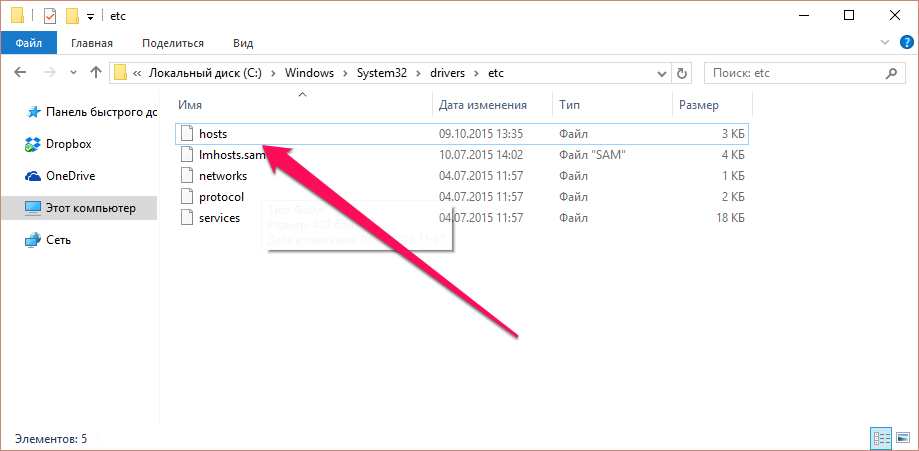 Шаг 3. Откройте файл hosts любым текстовым редактором, например, стандартным Блокнотом (открывать редактор нужно от имени администратора)
Шаг 3. Откройте файл hosts любым текстовым редактором, например, стандартным Блокнотом (открывать редактор нужно от имени администратора)
Шаг 4. Удалите из файлы hosts все строчки с содержанием адреса gs.apple.com
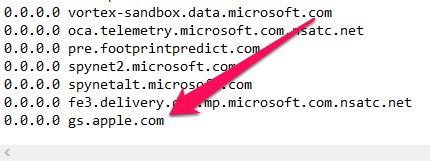 Шаг 5. Сохраните изменения и перезагрузите компьютер
Шаг 5. Сохраните изменения и перезагрузите компьютер
5. Выполните жесткую перезагрузку iPhone
Вполне вероятно, что проблема может быть вовсе не в iTunes, а в мобильном устройстве. Для того чтобы проверить это достаточно выполнить жесткую перезагрузку iPhone, iPad или iPod touch путем одновременного зажатия кнопок Питание и Домой в течение нескольких секунд.
Подробнее о том как выполнить жесткую перезагрузку iPhone, iPad и iPod touch вы можете узнать в этой инструкции.
6. Попробуйте обновить свой iPhone на другом компьютере
Если ничего из вышеперечисленного не помогло, необходимо попробовать обновиться до последней версии iOS используя другой компьютер.
Ну а совсем в редких случаях виновата в возникающей проблеме сама компания Apple. Ее сервера обновления ПО могут находиться в стадии технических работ, либо просто «упасть». Последнее, правда, бывает только после выхода наиболее крупных обновлений.
Смотрите также:
- Как в iOS 9 добавлять папки в папки
- Как перестать получать публичные бета-версии iOS и OS X
- Как выбрать несколько изображений в приложении Фото одновременно
- Как включить или отключить съемку «живых фото» на iPhone 6s
- Как правильно пользоваться функцией «Помощь с Wi-Fi» в iOS 9
✅ Подписывайтесь на нас в Telegram, Max, ВКонтакте, и Яндекс.Дзен.
